„Ich habe mir ein neues Huawei-Handy geholt und frage mich, wie ich Videos von meinem alten iPhone direkt an das neue Android-Handy senden kann. Kann mir jemand sagen, wie ich Videos vom iPhone auf Android übertrage?“
Einer der schwierigsten Punkt beim Wechsel von iPhone zu Android ist das Übertragen von Daten von einem Gerät auf ein anderes. Da iOS- und Android-Geräte auf unterschiedlichen Plattformen laufen, kann das Übertragen von Daten, z.B. Videos, vom iPhone auf Android kompliziert werden. Mit dem richtigen Tool und dem richtigen Weg gelingt Ihnen der Vorgang jedoch einfach, reibungslos und er kann sogar Spaß machen.
In dieser Anleitung haben wir einige der effektivsten Wege zusammengestellt, Videos vom iPhone an Android zu senden, ohne dabei die Qualität des Originalvideos zu verringern.
Teil 1. Wie Sie Videos vom iPhone per Drag & Drop an Android senden
Dies ist vielleicht der einfachste Weg, um Videos von Ihrem iPhone an Android zu senden. Verbinden Sie einfach beide Geräte mit dem Computer und ziehen die Dateien dann aus dem iPhone-Datenordner in den Android-Datenordner. Halten Sie sich einfach die folgenden Schritte;
Schritt 1: Verbinden Sie das Android-Gerät und das iPhone mithilfe eines USB-Kabels mit dem Computer
Schritt 2: Suchen Sie nun das Gerät unter „Arbeitsplatz“ und öffnen Sie es, um die Dateien einzusehen. Idealerweise sollten Sie die beiden Geräte in separaten Fenstern öffnen.
Schritt 3: Öffnen Sie den DCIM-Ordner auf dem iPhone und wählen Sie die Videos aus, die Sie an das Android-Gerät senden möchten. Sie können die Videos nun einfach in den DCIM-Ordner des Android-Geräts ziehen oder sie kopieren und einfügen.
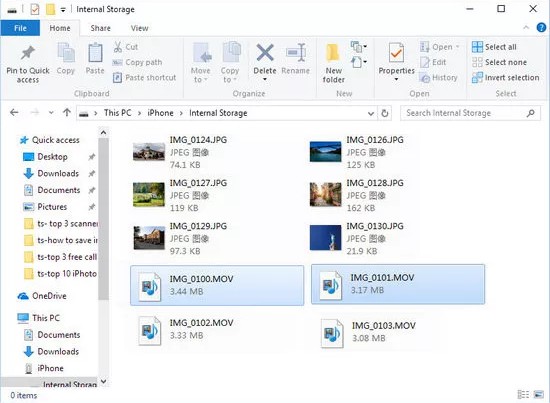
Teil 2. Die beste Software zum Senden von Videos vom iPhone an Android ohne Qualitätsverlust
Wenn Sie nach einem einfachen und zuverlässigen Weg suchen, Videos vom iPhone auf Android zu übertragen, empfehlen wir die Verwendung von MobileTrans. Mit diesem Drittanbieter-Tool können Sie verschiedene Datentypen zwischen Geräten problemlos übertragen, unter anderem Videos, ohne dabei die Qualität des Videos zu verringern. Es ist sehr einfach zu bedienen und unterstützt alle iOS-Geräte und Android-Geräte.
Um MobileTrans zum Senden von Videos vom iPhone an Android zu nutzen, halten Sie sich an diese einfachen Schritte:
Schritt 1: Laden Sie MobileTrans herunter und installieren Sie es auf Ihrem Computer. Öffnen Sie das Programm nach dem Abschluss der Installation und wählen Sie dann „Telefon-Übertragung“ aus den Optionen im Hauptfenster.

Schritt 2: Verbinden Sie nun das iPhone und das Android-Gerät per USB-Kabel mit dem Computer und warten Sie, bis das Programm die beiden Geräte erkannt hat.
Da Sie Videos vom iPhone an Android senden möchten, sollte das iPhone als das „Quell“-Gerät und das Android-Gerät als „Ziel“-Gerät ausgewählt sein. Klicken Sie auf „Wechseln“, um die Geräte zu vertauschen, falls die Positionen nicht korrekt sind.
Wählen Sie als zu übertragenden Datentyp nun „Videos“ und klicken Sie dann auf „Start“, um den Übertragungsvorgang zu starten.

Wenn Sie die Daten auf dem Zielgerät vor der Übertragung löschen möchten, markieren Sie „Daten vor Kopieren löschen“.
Schritt 3: Lassen Sie die Geräte verbunden, bis MobileTransfer Sie darüber benachrichtigt, dass der Vorgang abgeschlossen ist.
Teil 3. Apps von Drittanbietern zum Senden von Videos vom iPhone an Android
Mit zahlreichen Apps von Drittanbietern können Sie Videos vom iPhone an das Android senden. Einige der besten sind die folgenden Apps:
1. dr.fone – iOS auf Android App wechseln
Mit der dr.fone-Switch App können Sie alle Arten von Daten von einem iPhone auf Android übertragen, unter anderem auch Videos. Es ist eines der am einfachsten zu verwendenden Tools für die Datenübertragung, Sie müssen lediglich Ihre Geräte mit dem Computer verbinden und die Art der zu übertragenden Daten auswählen.
Vorteile
- • Unterstützt alle iOS-Geräte und alle iOS-Firmware-Versionen
- • Unterstützt Tausende von Android-Gerätemodellen und Android-OS-Versionen
- • Kann zum Übertragen von bis zu 15 verschiedenen Datentypen verwendet werden, darunter Videos, Kontakte, Fotos, Nachrichten, Anrufverlauf und mehr.
- • Ermöglicht das Übertragen ausgewählter Daten von einem Gerät auf ein anderes
- • Sehr einfach zu bedienen
Nachteile
- • Für die App müssen Sie das Android-Telefon mithilfe eines OTG-Kabels mit dem iPhone verbinden
2. SHAREit
Sie können auch einfach SHAREit nutzen, um Fotos von Ihrem iPhone auf ein Android-Gerät zu übertragen. Diese App wird oft eingesetzt, da sie eine besonders hohe Übertragungsrate bietet und zudem sehr einfach zu bedienen ist.
Vorteile
- • Unterstützt die plattformübergreifende Übertragung von Daten
- • Unterstützt alle iOS-Geräte und die meisten Android-Geräte sowie alle iOS-Firmware-Versionen und Android-Betriebssystem-Versionen.
- • Die Nutzung ist kostenlos, eine Verbindung mit dem Internet ist zum Übertragen der Videos nicht nötig.
Nachteile
- • Kann nur eine begrenzte Anzahl von Datentypen übertragen
- • Stellt möglicherweise keine ideale Lösung zum Übertragen vieler Videos auf einmal dar
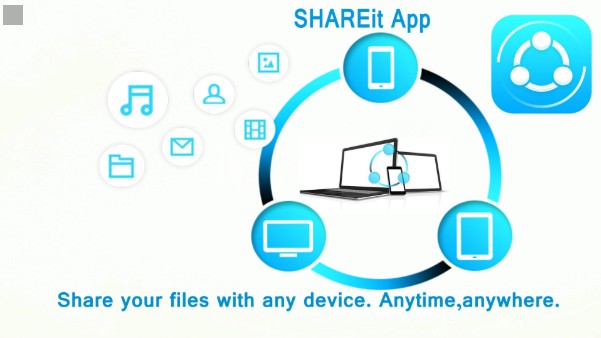
3. Send Anywhere
Eine weitere tolle App zum Senden von Videos vom iPhone an Android ist Send Anywhere. Sie können es kostenlos herunterladen und zum Übertragen fast aller Arten von Daten von Ihrem iPhone auf Android oder umgekehrt verwenden.
Vorteile
- • Sehr einfach zu verwenden und kann kostenlos heruntergeladen werden
- • Kann die meisten Arten von Daten übertragen, darunter Videos, Fotos, Nachrichten, Kontakte und mehr
- • Unterstützt alle iOS-Geräte und die meisten Android-Geräte
Nachteile
- • Zeigt beim Übertragen keine Übertragungsgeschwindigkeit
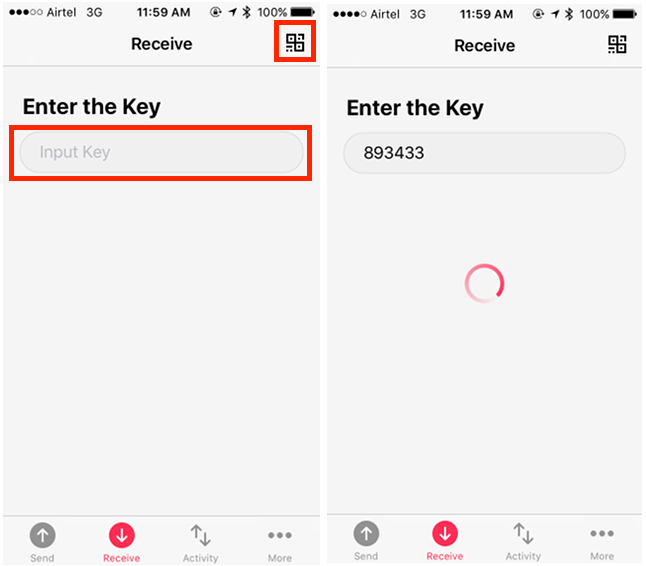
Teil 4. Cloud-Speicher zum Senden von Videos vom iPhone an Android verwenden
Sie können auch Google Drive oder Dropbox verwenden, um Videos von Ihrem iPhone an Android-Geräte zu senden. Und so geht es:
1. Google Drive verwenden
Google Drive stellt einen der effektivsten Wege zum Senden von Videos vom iPhone an Android dar. Sie können hierbei die Google+-App verwenden, um die Videos an ein anderes Gerät zu senden. Google + verwendet den Google-Drive-Speicher, Sie müssen sich also keine Sorgen um die Größe oder den Speicherort der Videos machen. Der Weg dazu ist recht einfach. Halten Sie sich einfach an diese simplen Schritten:
Schritt 1: Verbinden Sie sowohl das iPhone als auch das Android-Gerät per WLAN
Schritt 2: Laden Sie jetzt die Google+ App auf Ihr iPhone herunter, falls Sie es noch nicht getan haben. Melden Sie sich an in Ihrem Google-Konto an.
Schritt 3: Sobald Sie angemeldet sind, gehen Sie auf die Fotos-Seite der Google+-App und aktivieren Sie hier „Auto Backup“. Je nach Anzahl der Videos und Fotos in Ihren Aufnahmen kann der Vorgang einige Zeit dauern. Lassen Sie das Backup bis zum Ende durchlaufen, bevor Sie fortfahren.
Schritt 4: Installieren Sie nun Google+ auf Ihrem Android-Gerät und melden Sie sich an demselben Konto an, das Sie zur Sicherung der Fotos auf Ihrem iPhone verwendet haben.
Schritt 5: Gehen Sie auf „Fotos“. Hier sehen Sie nun alle Fotos vom iPhone. Nun können Sie alle Videos aus dem Google+-Konto auf Ihr Gerät herunterladen.
2. Dropbox verwenden
Ähnlich wie Google Drive können Sie auch Dropbox verwenden, um Dateien einfach vom iPhone auf Ihr Android-Gerät zu übertragen. Das Verfahren ist hierbei sehr einfach. Halten Sie sich dazu einfach an die folgenden Schritte:
Schritt 1: Installieren Sie nun Dropbox sowohl auf dem iPhone als auch auf dem Android-Gerät. Sie benötigen ein aktives Dropbox-Konto, um diese Methode nutzen zu können. Wenn Sie noch kein Konto besitzen, nehmen Sie sich einen Moment Zeit, um ein Konto zu erstellen.
Schritt 2: Melden Sie sich jetzt in Ihrem Dropbox-Konto auf dem iPhone an und aktivieren Sie die automatische Kamera-Upload-Funktion. Nun werden alle Fotos und Videos auf Ihrem Gerät in Ihr Dropbox-Konto hochgeladen.
Schritt 3: Tippen Sie jetzt auf den „Menü“-Knopf in der Dropbox und wählen Sie dann „Hochladen“, um die Videos und Fotos hochzuladen, die sich bereits auf Ihrem Gerät befinden. Dieser Vorgang kann einige Zeit dauern, wenn Sie viele Fotos und Videos auf Ihrem Gerät gespeichert haben. Sie können aber auch einfach bestimmte Fotos zum Übertragen auswählen.
Schritt 4: Melden Sie sich bei Dropbox auf Ihrem Android-Gerät an. Nun sehen Sie alle Fotos und Bilder auf Ihrem iPhone. Wählen Sie die auf das Android-Gerät zu übertragenden Videos und laden Sie sie auf das Gerät herunter.
Wir hoffen, dass Sie mit diesen Tipps nun eine der oben genannten Lösungen nutzen können, um Videos auf einfache Weise von Ihrem iPhone auf ein Android-Gerät zu senden. MobileTrans stellt hierbei die einfachste Lösung mit den geringsten Einschränkungen dar. Sie müssen dafür weder Apps auf dem Gerät installieren noch komplizierte Schritte befolgen. Installieren Sie einfach das Programm auf Ihrem Computer und verbinden Sie Ihre Geräte. Sobald das Programm die Geräte erkannt hat, können Sie mit dem Übertragungsvorgang beginnen. So einfach ist es, alle Arten von Daten zu übertragen.
Weitere Artikel empfohlen:
Heiße Artikel
Alle Kategorieren


MobileTrans - WhatsApp Übertragen




Bastian Günter
chief Editor